Come disabilitare Adobe Acrotray.exe all'avvio
Miscellanea / / August 04, 2021
Annunci
Quindi il tuo PC si avvia lentamente e vuoi disabilitare alcuni elementi di avvio per avviarsi più velocemente. Ma quando provi a disabilitare Acrotray.exe all'avvio, appare disabilitato ma si avvierà automaticamente anche dopo la disabilitazione. Quindi come puoi risolvere questo problema? Questo problema è comune con gli utenti di Adobe Acrobat. L'app di avvio ti consente di caricare rapidamente i file PDF sul lettore di acrobat ma influirà sul tempo di avvio.
Acrotray.exe è un software sussidiario di Adobe Acrobat che è più comune da utilizzare durante la visualizzazione e la modifica di file PDF. Ogni volta che si installa Adobe acrobat, viene installato anche Acrotray per fornire servizi pronti all'uso come visualizzazione rapida, stampa o modifica di file PDF. Ma non preoccuparti perché, in questo articolo, spiegheremo come disabilitare l'app Acrotray.exe dagli elementi di avvio. Segui questi passaggi e puoi disabilitare Acrobat.exe rapidamente e facilmente all'avvio. 
Sommario
-
1 Come disabilitare Acrotray.exe all'avvio?
- 1.1 Passaggio 1: disabilita da Task Manager
- 1.2 Per gli utenti di Windows 7
- 1.3 Passaggio 2: disabilita tutti i servizi per Adobe
- 1.4 Passaggio 3: da MSConfig
- 2 Conclusione
Come disabilitare Acrotray.exe all'avvio?
Esistono diversi modi per disabilitare qualsiasi software su un computer Windows. Anche la disinstallazione dell'applicazione è una scelta, ma nel caso di Acrotray.exe, è necessario disinstallare l'intera suite Adobe Acrobat.
Passaggio 1: disabilita da Task Manager
Quindi la prima cosa da fare è disabilitare l'avvio automatico dell'app. Per Windows 8 e versioni successive, l'opzione è inserita direttamente nel task manager. Per disabilitare l'app,
Annunci
- Apri Task Manager premendo i tasti Ctrl + Maiusc + Esc contemporaneamente.
- Ora fai clic su Maggiori informazioni.
- Clicca sul Avviare scheda e cerca Acrotray.exe.

- Fare clic su di esso e fare clic su disattivare per disabilitarne l'avvio all'avvio del sistema.
Per gli utenti di Windows 7
Quindi, se stai usando Windows 7 ora per un motivo, i passaggi sono abbastanza diversi. Quindi segui questi passaggi invece.
- Aperto MSConfig (fare riferimento al passaggio 3).
- Clicca su Avviare.
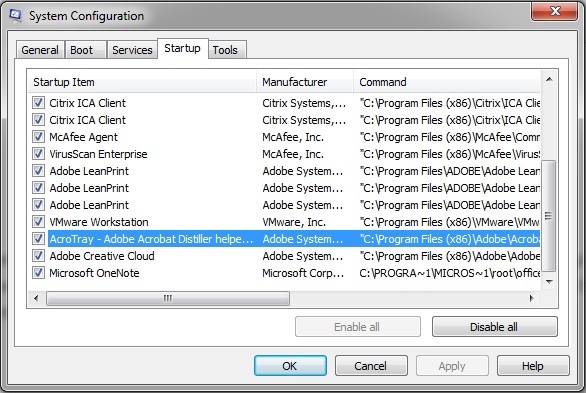
- disattivare Acrotray.exe e fare clic su Salva.
- Ora procedi al passaggio successivo poiché sono gli stessi su Windows 7 e 10.
Passaggio 2: disabilita tutti i servizi per Adobe
Anche se hai disabilitato l'app dal task manager, può avviarsi automaticamente a causa di alcuni servizi. Quindi dovremmo disabilitarli anche noi. Fare così,
- Premi il tasto Windows e R contemporaneamente.
- Ora digita services.msc e premi invio.
- Quando si apre la scheda dei servizi, fare doppio clic su qualsiasi servizio con il nome Adobe e fare clic su Fermare.
- Ripeti questo passaggio per tutte le voci.
- Al termine, fai nuovamente doppio clic e ora fai clic su disattivare e ripeti per tutte le voci.
- Ora fai clic su vicino e controllare dopo aver riavviato il PC.
Passaggio 3: da MSConfig
Lo stesso può essere replicato da MSConfig. Anche se questo metodo sembra essere complicato per alcune persone, puoi provarlo se lo trovi facile.
- Aperto Correre (Tasto Windows + R).
- Digitare MSConfig e premi invio.
- Ora apri la scheda del servizio e metti un segno di spunta su "Nascondi tutti i servizi Microsoft.”

- Dall'elenco dei servizi, disabilita tutti quelli con il nome Adobe in esso.
- Riavvia e controlla se funziona.
Nota: dopo aver modificato le opzioni, ti verrà chiesto automaticamente di riavviare con un pop. Quindi puoi ricominciare direttamente da lì.
Conclusione
Come puoi vedere, disabilitando il file Acrobat.exe è molto semplice. Anche se non è come nessun malware o virus. Quindi non è necessario disabilitare questa app a meno che il tuo sistema non impieghi troppo tempo per l'avvio e tu stia cercando app più sicure da disabilitare per accelerare il processo di avvio. Inoltre, se il tuo sistema funziona lentamente o ha un hardware obsoleto debole, puoi provare a disabilitare questo tipo di app per renderlo più veloce.
Annunci
Scelta dell'editore:
- Come utilizzare i PowerToy di Microsoft su Windows 10?
- Riattiva il tasto di navigazione Backspace sul browser Firefox
- Come ottimizzare il pannello di controllo di Nvidia per giochi e prestazioni
- Come disabilitare l'autorizzazione alla posizione in Microsoft Edge
- Installa ed esegui Photoshop su Chromebook
Rahul è uno studente di informatica con un enorme interesse nel campo degli argomenti di tecnologia e criptovaluta. Passa la maggior parte del suo tempo a scrivere o ascoltare musica o viaggiare in luoghi sconosciuti. Crede che il cioccolato sia la soluzione a tutti i suoi problemi. La vita accade e il caffè aiuta.

![Come installare Stock ROM su Infone Gorilla 8 Plus [File firmware / Unbrick]](/f/7be6d33bbb486043df3c30e9e98fa564.jpg?width=288&height=384)
![Come installare Stock ROM su Walton Primo GH7i [Firmware Flash File]](/f/9ddafc5ab5c52727a8cc4b7028116378.jpg?width=288&height=384)
![Metodo semplice per eseguire il root di itel P33 utilizzando Magisk [Non è necessaria la TWRP]](/f/6c56001a5c173e40031a80a36e4fb34b.jpg?width=288&height=384)